- 系统
- 教程
- 软件
- 安卓
时间:2020-11-30 来源:u小马 访问:次
最近因为换电脑,刚装上了Win10的64bit系统(99%纯净版,这个版本目前还挺流行的),然后就遭遇了一个问题是:电脑开机几次后发现内存占用其高无比,4G内存被吃掉了80%!!!就去百度经验上找经验,发现很多帖子甚至一些得票数很高的帖子并不能解决我的问题,而且对问题的描述很不准确,因此写下此帖送给需要帮助的人。该方法无需任何辅助软件,在最后我会解释下这个问题出现的原因,并给出一些实用建议,先把问题暂时解决了吧。
Win10系统svchost占用过高
右击任务栏,从弹出的右键菜单中选择“任务管理器”项,如图所示,以打开任务管理器界面。
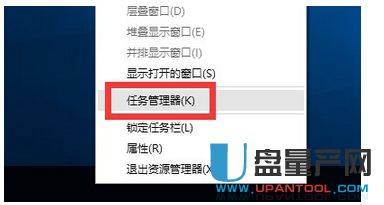
待打开“任务管理器”界面后,切换到“进程”选项卡,右击标题栏,从其右键菜单中勾选“进程名称”项以显示“进程名称”列。
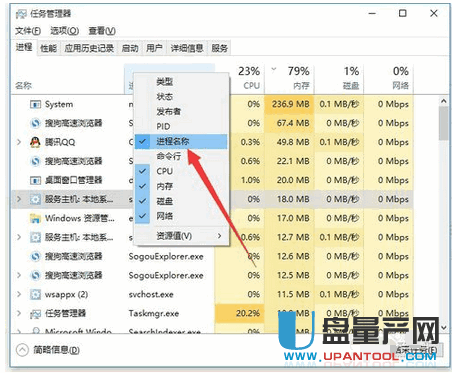
接下来找到“svchost.exe”进程,右击并从其右键菜单中选择“转到详细信息”项。
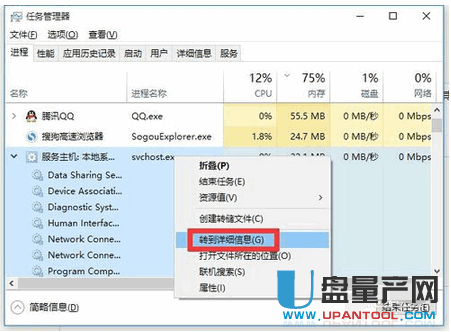
待切换到“详细服务”选项卡界面后,右击“svchost.exe”进程,从其右键菜单中选择“转到服务”项。
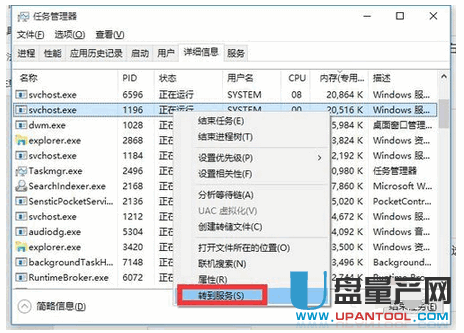
此时将进入“服务”选项卡界面,从中可以看到有多个服务项并蓝色高亮选中,这表明与svchost.exe进程相关的服务项。点击”打开服务“按钮。
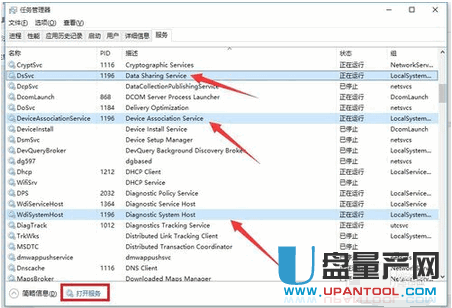
此时将打开“服务”窗口,在此窗口找到与svchost.exe进程相应的服务项,其中特别的,找到“Superfetch”服务项右击选择“属性”项进入。
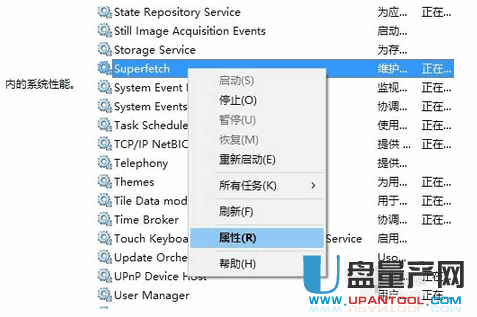
从打开的“Superfetch”属性窗口中,将“启动类型”设置为“手动”或“禁用”,同时点击“停止”按钮,最后点击“确定”按钮完成设置。
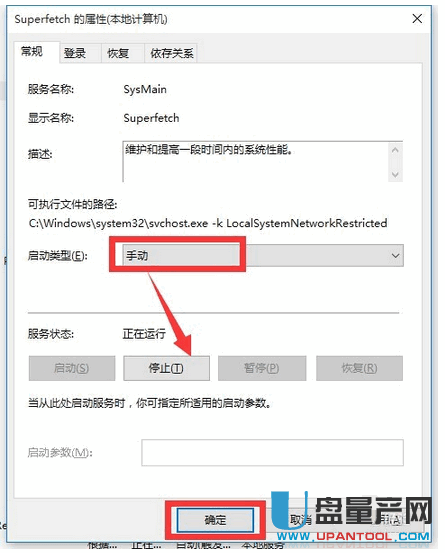
利用同样的方法,将与svchost.exe进程相关的其它服务给禁用或设置为“手动”。最后重启一下计算机,就会发现svchost.exe占用内存明显减少了。
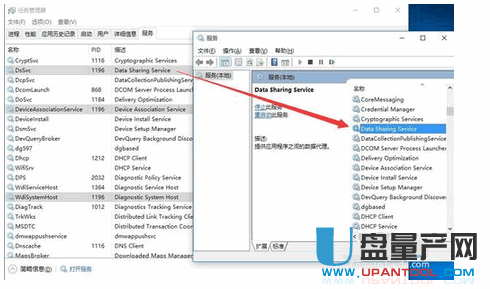
关于Win10系统svchost.exe进程占用内存过高的解决方法分享到这里了,只要简单6个步骤设置,轻松解决svchost.exe进程占用内存和CPU资源过高的问题,大家可将此方法分享给身边的朋友!





